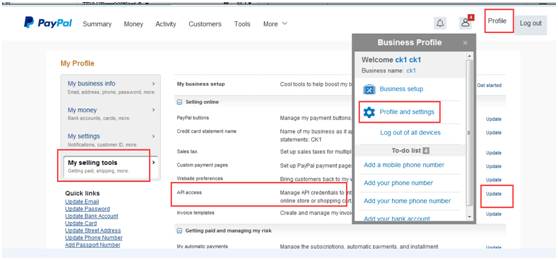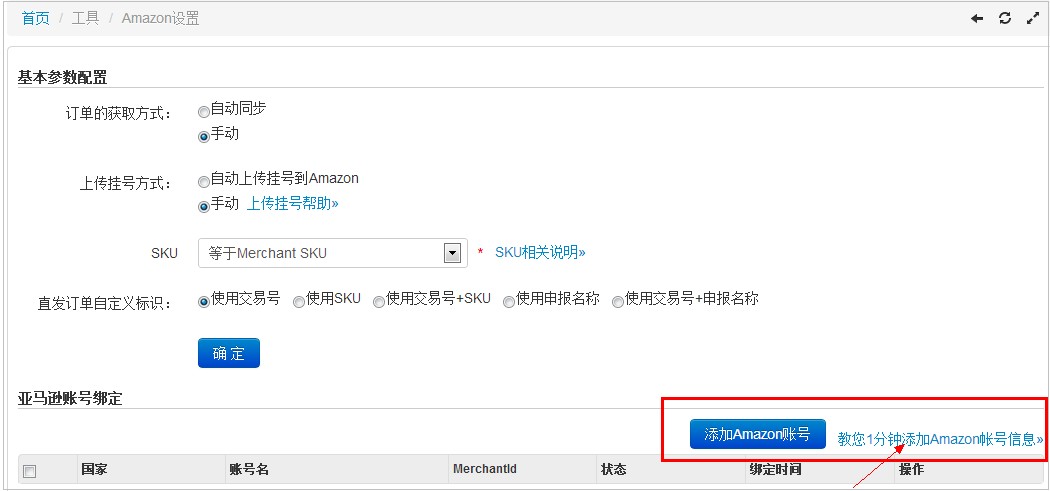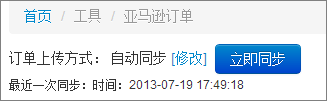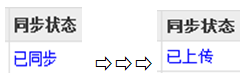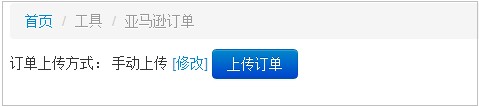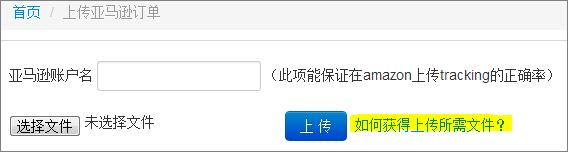“亚马逊订单”的版本间的差异
来自出口易_wiki
(→绑定账号) |
(→绑定账号) |
||
| 第5行: | 第5行: | ||
* 设置“自动同步”后,点击“立即同步”就可将Amazon订单同步到出口易系统: | * 设置“自动同步”后,点击“立即同步”就可将Amazon订单同步到出口易系统: | ||
[[文件:3.png]] | [[文件:3.png]] | ||
| + | |||
[[文件:4.png]] | [[文件:4.png]] | ||
* 设置“自动上传挂号”后,挂号在同步成功后会自动上传到Amazon: | * 设置“自动上传挂号”后,挂号在同步成功后会自动上传到Amazon: | ||
| 第11行: | 第12行: | ||
* 手动上传订单,需在Amazon获取订单后再上传到出口易系统,可查看“如何获取上传所需文件”帮助获取Amazon订单文件: | * 手动上传订单,需在Amazon获取订单后再上传到出口易系统,可查看“如何获取上传所需文件”帮助获取Amazon订单文件: | ||
[[文件:6.png]] | [[文件:6.png]] | ||
| + | |||
[[文件:7.png]] | [[文件:7.png]] | ||
* 手动上传挂号,需在出口易系统下载挂号后再上传到Amazon: | * 手动上传挂号,需在出口易系统下载挂号后再上传到Amazon: | ||
2013年7月18日 (四) 19:02的版本
绑定账号
- 绑定Amazon账号,就可设置“自动同步订单”和“自动上传挂号到Amazon”:
- 设置“自动同步”后,点击“立即同步”就可将Amazon订单同步到出口易系统:
- 设置“自动上传挂号”后,挂号在同步成功后会自动上传到Amazon:
- 如果不绑定Amazon账号,您也可以设置手动上传订单和手动上传挂号:
- 手动上传订单,需在Amazon获取订单后再上传到出口易系统,可查看“如何获取上传所需文件”帮助获取Amazon订单文件:
- 手动上传挂号,需在出口易系统下载挂号后再上传到Amazon: